第10章 单选按钮、复选框和框架
- 格式:ppt
- 大小:524.50 KB
- 文档页数:12

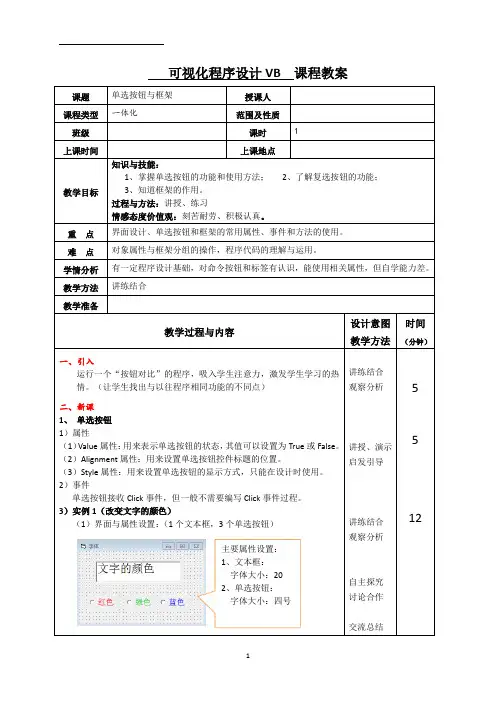
可视化程序设计VB 课程教案课题单选按钮与框架授课人课程类型一体化范围及性质班级课时 1上课时间上课地点教学目标知识与技能:1、掌握单选按钮的功能和使用方法;2、了解复选按钮的功能;3、知道框架的作用。
过程与方法:讲授、练习情感态度价值观:刻苦耐劳、积极认真。
重点界面设计、单选按钮和框架的常用属性、事件和方法的使用。
难点对象属性与框架分组的操作,程序代码的理解与运用。
学情分析有一定程序设计基础,对命令按钮和标签有认识,能使用相关属性,但自学能力差。
教学方法讲练结合教学准备教学过程与内容设计意图教学方法时间(分钟)一、引入运行一个“按钮对比”的程序,吸入学生注意力,激发学生学习的热情。
(让学生找出与以往程序相同功能的不同点)二、新课1、单选按钮1)属性(1)Value属性:用来表示单选按钮的状态,其值可以设置为True或False。
(2)Alignment属性:用来设置单选按钮控件标题的位置。
(3)Style属性:用来设置单选按钮的显示方式,只能在设计时使用。
2)事件单选按钮接收Click事件,但一般不需要编写Click事件过程。
3)实例1(改变文字的颜色)(1)界面与属性设置:(1个文本框,3个单选按钮)讲练结合观察分析讲授、演示启发引导讲练结合观察分析自主探究讨论合作交流总结5512主要属性设置:1、文本框:字体大小:20 2、单选按钮:字体大小:四号(2)代码:(绿色与蓝色的代码自己完善,绿色:vbgreen; 蓝色:vbBlue )略......(3)思考题:增加一个“黑色”单选按钮,并实现相应功能。
(黑色:vbblack) 2、框架功能:使用框架是为了对控件进行分组,即把指定的控件放到框架中。
1)使用方法:A 、可以先画框架,然后在框架内画出需要成为一组的控件。
B 、如果要用框架对已有控件分组,可先选定所有需要框起的控件,将它们剪切到剪贴板,然后选定框架并将剪贴板上的控件粘贴到框架上。

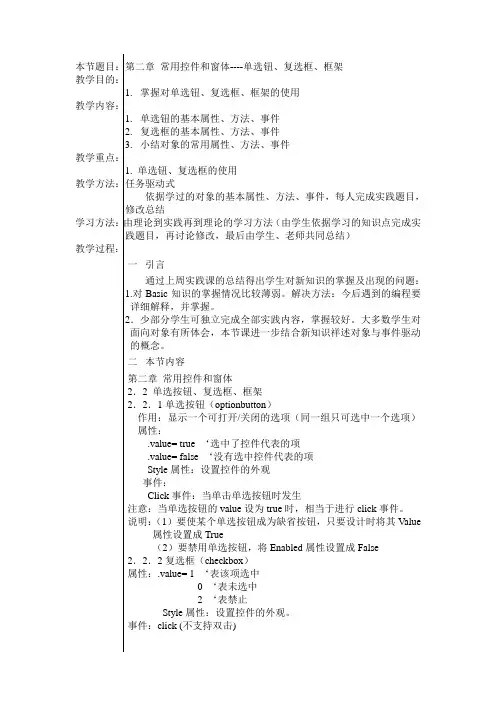
本节题目:第二章常用控件和窗体----单选钮、复选框、框架教学目的:1.掌握对单选钮、复选框、框架的使用教学内容:1.单选钮的基本属性、方法、事件2.复选框的基本属性、方法、事件3.小结对象的常用属性、方法、事件教学重点:1. 单选钮、复选框的使用教学方法:任务驱动式依据学过的对象的基本属性、方法、事件,每人完成实践题目,修改总结学习方法:由理论到实践再到理论的学习方法(由学生依据学习的知识点完成实践题目,再讨论修改,最后由学生、老师共同总结)教学过程:一引言通过上周实践课的总结得出学生对新知识的掌握及出现的问题:1.对Basic知识的掌握情况比较薄弱。
解决方法:今后遇到的编程要详细解释,并掌握。
2.少部分学生可独立完成全部实践内容,掌握较好。
大多数学生对面向对象有所体会,本节课进一步结合新知识祥述对象与事件驱动的概念。
二本节内容第二章常用控件和窗体2.2 单选按钮、复选框、框架2.2.1单选按钮(optionbutton)作用:显示一个可打开/关闭的选项(同一组只可选中一个选项)属性:.value= true ‘选中了控件代表的项.value= false ‘没有选中控件代表的项Style属性:设置控件的外观事件:Click事件:当单击单选按钮时发生注意:当单选按钮的value设为true时,相当于进行click事件。
说明:(1)要使某个单选按钮成为缺省按钮,只要设计时将其Value 属性设置成True(2)要禁用单选按钮,将Enabled属性设置成False2.2.2复选框(checkbox)属性:.value= 1 ‘表该项选中0 ‘表未选中2 ‘表禁止Style属性:设置控件的外观。
事件:click (不支持双击)若要在同一窗体上建立几组相互独立的单选按钮,通常用框架将每一组单选按钮框起来(分组)注意(1)只能在框架中画控件的方法向框架中添加控件,不能用双击的方式,也不能先画出控件在添加到框架中。
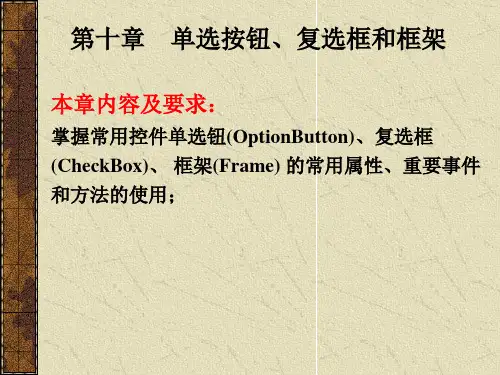
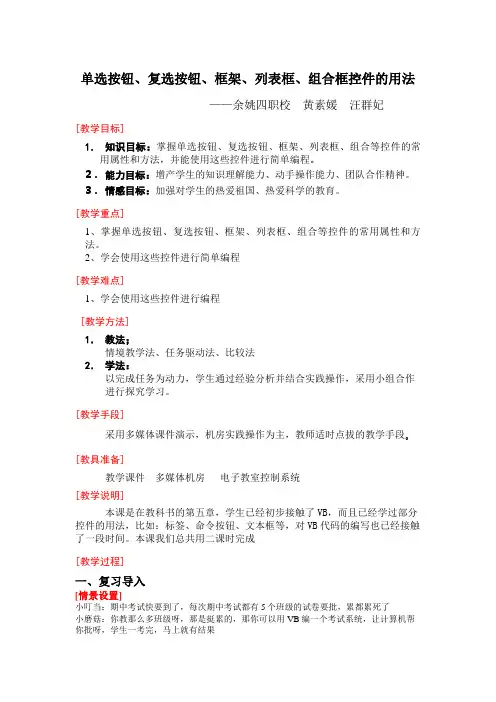
单选按钮、复选按钮、框架、列表框、组合框控件的用法——余姚四职校黄素媛汪群妃[教学目标]1.知识目标:掌握单选按钮、复选按钮、框架、列表框、组合等控件的常用属性和方法,并能使用这些控件进行简单编程。
2.能力目标:增产学生的知识理解能力、动手操作能力、团队合作精神。
3.情感目标:加强对学生的热爱祖国、热爱科学的教育。
[教学重点]1、掌握单选按钮、复选按钮、框架、列表框、组合等控件的常用属性和方法。
2、学会使用这些控件进行简单编程[教学难点]1、学会使用这些控件进行编程[教学方法]1.教法;情境教学法、任务驱动法、比较法2.学法:以完成任务为动力,学生通过经验分析并结合实践操作,采用小组合作进行探究学习。
[教学手段]采用多媒体课件演示,机房实践操作为主,教师适时点拔的教学手段。
[教具准备]教学课件多媒体机房电子教室控制系统[教学说明]本课是在教科书的第五章,学生已经初步接触了VB,而且已经学过部分控件的用法,比如:标签、命令按钮、文本框等,对VB代码的编写也已经接触了一段时间。
本课我们总共用二课时完成[教学过程]一、复习导入[情景设置]小叮当:期中考试快要到了,每次期中考试都有5个班级的试卷要批,累都累死了小磨菇:你教那么多班级呀,那是挺累的,那你可以用VB编一个考试系统,让计算机帮你批呀,学生一考完,马上就有结果小叮当:是呀,我怎么没有想到呢?可是我刚接触VB还不会编呀?小磨菇:我来教你吧,首先我们来掌握一些重要用到的重要控件的用法。
先作些准备工作吧[复习](1)、命令按钮、标签控件的用法(2)、说出下列程序的含义Text1.Alignment=0设置文本左对齐Text1.Alignment = 1设置文本右对齐Text1.Alignment = 2设置文本居中齐Text1.FontSize=10设置文本为10号字。
Text1.FontBold=False设置文本为非粗体label4.caption=“对不起,你答错了”设置LABEL4的Caption属性为“对不起,你答错了”msgbox (“对不起,你答错了”)产生一个提示框二、教授新课(一)例题1、演示例题[教师活动] 演示《例单项选择与多项选择》[设问1]:说出其中的新控件[教师活动] :教师引导,学生说出新控件:单选按钮、复选按钮、框架2、讲解例题(通过对例题的讲解,让学生初步接触三个控件的用法)[第一步]:界面设计(1)、画框架[教师活动] 教学生有关框架的知识点①、功能:用来放其他控件的容器,把有关控件按功能分组,默认名称为Frame1、Frame2、Frame3……。
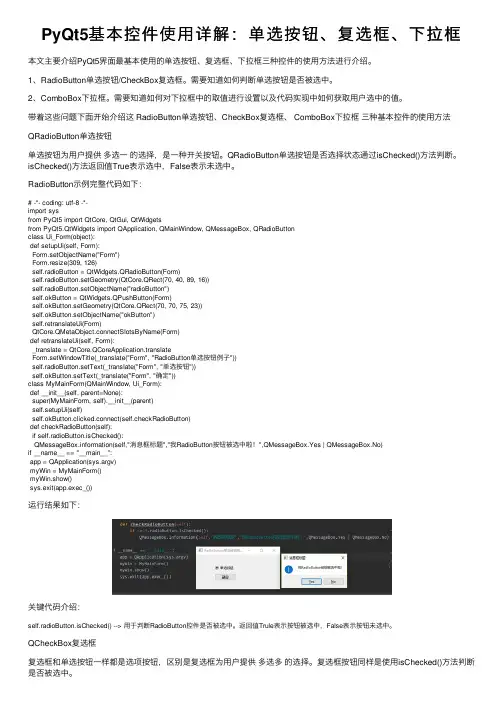
PyQt5基本控件使⽤详解:单选按钮、复选框、下拉框本⽂主要介绍PyQt5界⾯最基本使⽤的单选按钮、复选框、下拉框三种控件的使⽤⽅法进⾏介绍。
1、RadioButton单选按钮/CheckBox复选框。
需要知道如何判断单选按钮是否被选中。
2、ComboBox下拉框。
需要知道如何对下拉框中的取值进⾏设置以及代码实现中如何获取⽤户选中的值。
带着这些问题下⾯开始介绍这 RadioButton单选按钮、CheckBox复选框、 ComboBox下拉框三种基本控件的使⽤⽅法QRadioButton单选按钮单选按钮为⽤户提供多选⼀的选择,是⼀种开关按钮。
QRadioButton单选按钮是否选择状态通过isChecked()⽅法判断。
isChecked()⽅法返回值True表⽰选中,False表⽰未选中。
RadioButton⽰例完整代码如下:# -*- coding: utf-8 -*-import sysfrom PyQt5 import QtCore, QtGui, QtWidgetsfrom PyQt5.QtWidgets import QApplication, QMainWindow, QMessageBox, QRadioButtonclass Ui_Form(object):def setupUi(self, Form):Form.setObjectName("Form")Form.resize(309, 126)self.radioButton = QtWidgets.QRadioButton(Form)self.radioButton.setGeometry(QtCore.QRect(70, 40, 89, 16))self.radioButton.setObjectName("radioButton")self.okButton = QtWidgets.QPushButton(Form)self.okButton.setGeometry(QtCore.QRect(70, 70, 75, 23))self.okButton.setObjectName("okButton")self.retranslateUi(Form)QtCore.QMetaObject.connectSlotsByName(Form)def retranslateUi(self, Form):_translate = QtCore.QCoreApplication.translateForm.setWindowTitle(_translate("Form", "RadioButton单选按钮例⼦"))self.radioButton.setText(_translate("Form", "单选按钮"))self.okButton.setText(_translate("Form", "确定"))class MyMainForm(QMainWindow, Ui_Form):def __init__(self, parent=None):super(MyMainForm, self).__init__(parent)self.setupUi(self)self.okButton.clicked.connect(self.checkRadioButton)def checkRadioButton(self):if self.radioButton.isChecked():rmation(self,"消息框标题","我RadioButton按钮被选中啦!",QMessageBox.Yes | QMessageBox.No)if __name__ == "__main__":app = QApplication(sys.argv)myWin = MyMainForm()myWin.show()sys.exit(app.exec_())运⾏结果如下:关键代码介绍:self.radioButton.isChecked() --> ⽤于判断RadioButton控件是否被选中。
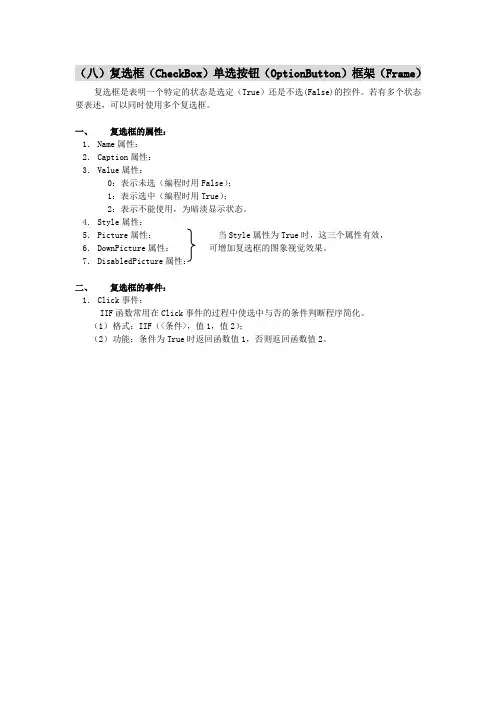
(八)复选框(CheckBox)单选按钮(OptionButton)框架(Frame)复选框是表明一个特定的状态是选定(True)还是不选(False)的控件。
若有多个状态要表述,可以同时使用多个复选框。
一、复选框的属性:1.Name属性:2.Caption属性:3.Value属性:0:表示未选(编程时用False);1:表示选中(编程时用True);2:表示不能使用,为暗淡显示状态。
4.Style属性:5.Picture属性:当Style属性为True时,这三个属性有效,6.DownPicture属性:可增加复选框的图象视觉效果。
7.DisabledPicture属性:二、复选框的事件:1.Click事件:IIF函数常用在Click事件的过程中使选中与否的条件判断程序简化。
(1)格式:IIF(<条件>,值1,值2);(2)功能:条件为True时返回函数值1,否则返回函数值2。
单选按钮一般总是以组组合,每组的单选按钮应该是两个或两个以上组成,每组只能且必须选中一个单选项,分组的容器可以是窗体、图片框、框架等(常用框架)。
三、单选按钮的属性:1.Name属性:一组单选按钮也可为同一个名称,但Index序号需不同。
2.Caption属性;3.Index属性:一组单选按钮序号从0排起。
4.Value属性:选中为True,此时同组的其他单选按钮为False。
也可以在程序中用:<单选按钮名>.Value=True 的命令来选定按钮。
5.Picture属性:6.DownPicture属性:7.DisabledPicture属性:8.Style属性:四、单选按钮的事件:1.Click事件:框架控件常用来提供作单选按钮的容器。
在作一个单选按钮组时,必须先绘出框架,然后再在框架内绘出各单选按钮,这样才会成为一个整体、有效的单选按钮组。
五、框架的属性:1.Name属性:2.Caption属性:3.BorderStyle属性:0:无边框 1:有边框4.Enabled属性:框架的这二个属性5.Visible属性:会影响框内单选按钮。
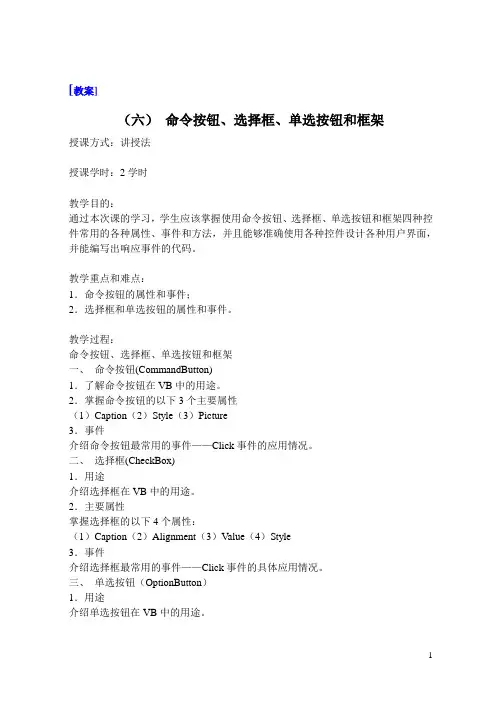
[教案](六)命令按钮、选择框、单选按钮和框架授课方式:讲授法授课学时:2学时教学目的:通过本次课的学习,学生应该掌握使用命令按钮、选择框、单选按钮和框架四种控件常用的各种属性、事件和方法,并且能够准确使用各种控件设计各种用户界面,并能编写出响应事件的代码。
教学重点和难点:1.命令按钮的属性和事件;2.选择框和单选按钮的属性和事件。
教学过程:命令按钮、选择框、单选按钮和框架一、命令按钮(CommandButton)1.了解命令按钮在VB中的用途。
2.掌握命令按钮的以下3个主要属性(1)Caption(2)Style(3)Picture3.事件介绍命令按钮最常用的事件——Click事件的应用情况。
二、选择框(CheckBox)1.用途介绍选择框在VB中的用途。
2.主要属性掌握选择框的以下4个属性:(1)Caption(2)Alignment(3)Value(4)Style3.事件介绍选择框最常用的事件——Click事件的具体应用情况。
三、单选按钮(OptionButton)1.用途介绍单选按钮在VB中的用途。
2.主要属性掌握单选按钮的以下5个属性:(1)Caption(2)Alignment(3)Value(4)Style(5)Enabled3.选项分组掌握如何个单选按钮进行分组,以及那些对象可以作为分组的容器。
四、框架(Frame)1.用途介绍框架在VB中的主要用途就是用于分组。
2.主要属性掌握框架的以下3个属性:(1)Caption(2)Enabled(3)Visible学生作业:上机实验四:1.命令按钮、选择框和单选钮2.单选钮和框架[讲稿](六)命令按钮、选择框、单选按钮和框架一、命令按钮(CommandButton)1、主要属性(1)Caption:如果某个字母前加入“&”,则程序运行时标题中的该字母带有下划线,即作为快捷键,用Alt+快捷键(2)Style:在VB5.0 以后的版本中,命令按钮上不仅可显示文字,还可设置显示图形。


组织教学:复习提问:1、窗体的作用?2、标签、按钮及文本框的作用?命名前缀分别为:lbl,btn,txt. 上机总结:讲授新课:项目三、窗体、常用控件(二)--------分组框控件、单选按钮、复选框案例:设计如下窗体。
要求:单击“确定”按钮时,在窗体的标签上显示相应信息如图所示:单击“清除”按钮时,清除输入和显示的信息。
知识点1、分组框控件(GroupBox)分组框(GroupBox)控件:一种容器类控件,可给单选按钮分组。
常用属性:Text:分组框顶部显示的文字。
设为空时分组框密封为一矩形框。
2 、单选按钮(RadioButton)为用户提供多个选项,选择一个选项的功能,“多选一”的控件。
常用属性:Name: RadioButton1…通常加前缀rdtnText: 单选按钮右侧显示的文本。
Checked : 设置或返回单选按钮的状态。
值为true 或false。
常用事件:Click:单击按钮时发生。
单选按钮的状态改变时发生。
为默认事件。
代码:private void btnOK_Click(object sender, EventArgs e){if (rdtnMath.Checked == true){lblShow.Text = txtName.Text + "的" + rdtnMath.Text + "成绩是:" + txtScore.Text;}if (rdtnChinese.Checked==true){lblShow.Text = txtName.Text + "的" + rdtnChinese.Text + "成绩是:" + txtScore.Text;}}private void btnClear_Click(object sender, EventArgs e){txtName.Text = "";txtScore.Text = "";rdtnMath.Checked = false;rdtnChinese.Checked = false;txtName.Focus();lblShow.Text = "";}private void Form1_Activated(object sender, EventArgs e){txtName.Focus();}案例创建如下窗体供用户输入个人信息:要求:输入信息后,单击“确定”按钮后,在消息对话框中显示输入的信息如图所示:单击“退出”按钮时,关闭窗体。
一起学VB——008 单选按钮、复选按钮和框架控件单选按钮Option和复选按钮Check都是用于实现选择操作的控件,前者可实现单选,后者可实现多选。
框架Frame控件可以用来对窗体上的控件进行分组。
在同一框架下的单选按钮有且只能被选中一项,而复选按钮则可以选择多项,也可以一项都不选择。
下面来介绍这3个控件的常用属性和基本用法。
一、单选按钮Option1.1 单选按钮的常用属性对于通用属性而言,前面的课程已经介绍过了,再次就不进行介绍了,其用法都是一样的,例如Name、Caption等属性都属于所有控件的通用属性,这类通用属性以后的控件都不在重复介绍。
1.1.1 Value属性返回或设置单选按钮的状态,属性值为True时,表示被用户选中,属性值为False时,表示未被选中。
语法如下:Option1.Value = True '将单选按钮置为被选中状态变量名称A=Option1.Value '将单选按钮状态值返回给变量A二、复选按钮Check2.1 复选按钮Check的常用属性2.1.1 Value属性返回或设置单选按钮的状态,属性值为1时,表示被用户选中,属性值为0时,表示未被选中,属性值为2时表示禁止用户选择,语法如下:Check1.Value = 1 '将复选按钮设置为选中状态变量名称A=Check1.Value '将复选按钮状态值返回给变量A三、框架Frame框架是一种容器,是除了窗体外还可以作为容器的另一个控件。
可以利用框架将控件进行分组,要对控件进行分组,必须先绘制出框架,然后在框架中绘制控件。
如果需要将已有的控件放到框架内,可以利用剪切命令,将已有控件粘贴到框架内。
这3个控件的属性、方法和事件都相对简单,最重要的属性就是Value属性了,这里需要注意的是,单选按钮Value属性值是boolean类型的,只有True和False两个值,而复选框的Value 属性值是整数型的,可以取0、1、2三个值。
单选按钮(RadioButton)与复选框(CheckBox)的功能与⽤法单选按钮(RadioButton)和复选框(CheckBox)、状态开关按钮(ToggleButton)与开关(Switch)是⽤户界⾯中最普通的UI组件,他们都继承了Button类,因此都可直接使⽤Button⽀持的各种属性和⽅法。
RadioButton、CheckBo与普通按钮不同的是,它们多了⼀个可选中的功能,因此RadioButon、CheckBox都可额外指定⼀个android:checked属性,该属性⽤于指定RadioButton、CheckBox初始时是否被选中。
RadioButton与CheckBox的不同之处在于,⼀组RadioButton只能选中其中⼀个,因此RadioButton通常要与RadioGroup⼀起使⽤,⽤于定义⼀组单选按钮。
实例:利⽤单选按钮、复选框按钮获取⽤户信息在需要获取⽤户信息的界⾯中,有些信息不需要⽤户直接输⼊,可以考虑让⽤户进⾏选择,⽐如⽤户的性别、爱好等。
下⾯的界⾯布局⽂件定义⼀个让⽤户选择的输⼊界⾯。
<TableLayout xmlns:android="/apk/res/android"android:orientation="vertical"android:layout_width="fill_parent"android:layout_height="fill_parent"><TableRow ><TextView android:layout_width="wrap_content"android:layout_height="wrap_content"android:text="性别:"android:textSize="16dp"/><!-- 定义⼀组单选按钮 --><RadioGroup android:id="@+id/rg"android:orientation="horizontal"android:layout_gravity="center_horizontal"><!-- 定义两个单选按钮 --><RadioButton android:layout_width="wrap_content"android:layout_height="wrap_content"android:id="@+id/male"android:text="男"android:checked="true"/><RadioButton android:layout_width="wrap_content"android:layout_height="wrap_content"android:id="@+id/female"android:text="⼥"/></RadioGroup></TableRow><TableRow ><TextView android:layout_width="wrap_content"android:layout_height="wrap_content"android:text="喜欢的颜⾊:"android:textSize="16dp"/><!-- 定义⼀个垂直的线性布局 --><LinearLayoutandroid:layout_gravity="center_horizontal"android:orientation="vertical"android:layout_width="wrap_content"android:layout_height="wrap_content"><!-- 定义三个复选框 --><CheckBox android:layout_width="wrap_content"android:layout_height="wrap_content"android:text="红⾊"android:checked="true"/><CheckBox android:layout_width="wrap_content"android:layout_height="wrap_content"android:text="蓝⾊"/><CheckBox android:layout_width="wrap_content"android:layout_height="wrap_content"android:text="绿⾊"/></LinearLayout></TableRow><TextView android:id="@+id/show"android:layout_width="wrap_content"android:layout_height="wrap_content"/></TableLayout>上⾯的界⾯布局中定义了⼀组单选按钮,并默认勾选了第⼀个单选按钮,这组单选按钮供⽤户选择性别:还定义了三个复选框,供⽤户选择喜欢的颜⾊。
(八)复选框(CheckBox)单选按钮(OptionButton)框架(Frame)复选框是表明一个特定的状态是选定(True)还是不选(False)的控件。
若有多个状态要表述,可以同时使用多个复选框。
一、复选框的属性:1.Name属性:2.Caption属性:3.Value属性:0:表示未选(编程时用False);1:表示选中(编程时用True);2:表示不能使用,为暗淡显示状态。
4.Style属性:5.Picture属性:当Style属性为True时,这三个属性有效,6.DownPicture属性:可增加复选框的图象视觉效果。
7.DisabledPicture属性:二、复选框的事件:1.Click事件:IIF函数常用在Click事件的过程中使选中与否的条件判断程序简化。
(1)格式:IIF(<条件>,值1,值2);(2)功能:条件为True时返回函数值1,否则返回函数值2。
单选按钮一般总是以组组合,每组的单选按钮应该是两个或两个以上组成,每组只能且必须选中一个单选项,分组的容器可以是窗体、图片框、框架等(常用框架)。
三、单选按钮的属性:1.Name属性:一组单选按钮也可为同一个名称,但Index序号需不同。
2.Caption属性;3.Index属性:一组单选按钮序号从0排起。
4.Value属性:选中为True,此时同组的其他单选按钮为False。
也可以在程序中用:<单选按钮名>.Value=True 的命令来选定按钮。
5.Picture属性:6.DownPicture属性:7.DisabledPicture属性:8.Style属性:四、单选按钮的事件:1.Click事件:框架控件常用来提供作单选按钮的容器。
在作一个单选按钮组时,必须先绘出框架,然后再在框架内绘出各单选按钮,这样才会成为一个整体、有效的单选按钮组。
五、框架的属性:1.Name属性:2.Caption属性:3.BorderStyle属性:0:无边框 1:有边框4.Enabled属性:框架的这二个属性5.Visible属性:会影响框内单选按钮。
框架的作用是把浏览器的显示空间分割为几个部分,每个部分都可以独立显示不同的网页。
一个使用了框架的网页,可以看到,左侧是各个讨论区的名称,单击任意一个讨论区名称,在网页的右侧就会显示相应讨论区的内容,左右两边是独立显示的,例如拉动左侧的滚动条,不会影响右侧的显示效果,反之亦然。
与框架相关的概念是框架集,把几个框架组合在一起就成为了框架集。
10.1理解创建框架和框架集的核心概念在Dreamweaver中,可以非常方便地通过可视化的方法创建框架和框架集。
首先选择菜单“查看→可视化助理→框架边框”命令,这时文档窗口的边缘会显示出一个突起的边框。
用鼠标拖拽边框,就可以把窗口一分为二,4条边框都可以拖拽。
拖拽上下边框可以把窗口分为上下两个部分,拖拽左右边框可以把窗口分为左右两个部分。
如果从窗口的角上开始拖拽鼠标,窗口会被分成4个部分。
拖拽鼠标可以移动刚刚生成的分割线。
当窗口被分割为几个框架以后,每个框架都可以作为独立的网页进行编辑,也可以直接把某个已经存在页面赋给一个框架。
此时打开HTML面板,可以看到相应的HTML代码如下。
<!DOCTYPE HTML PUBLIC "-//W3C//DTD HTML 4.01 Frameset//EN""/TR/html4/frameset.dtd"><html><head><meta http-equiv="Content-Type" content="text/html; charset=gb2312"><title>无标题文档</title></head><frameset rows="64,97" cols="*"><frame src="file:→E|/dwr/MyFirstSite/UntitledFrame-1"><frame src="file:→E|/dwr/MyFirstSite/page5.htm"></frameset><noframes><body></body></noframes></html>这段代码与以往的网页代码有所不同。